当你试图访问你的WordPress网站或其他人的网站时,是否看到ERR_CONNECTION_RESET错误信息?
当你的浏览器无法连接到你所请求的网站时,这个错误信息会出现在Chrome浏览器中。其他浏览器使用不同的信息来显示这个错误。
在这篇文章中,我们将告诉你如何修复WordPress中的ERR_CONNECTION_RESET错误。
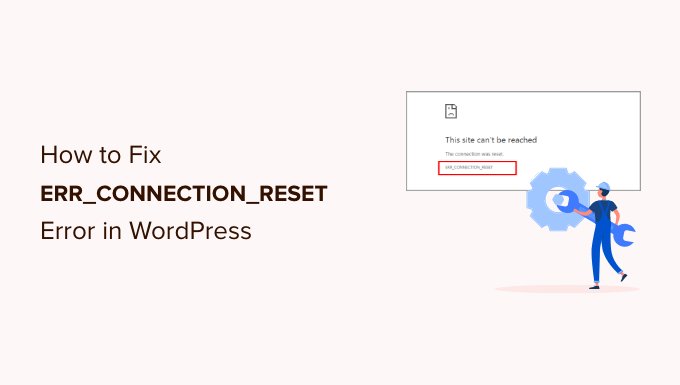
什么是WordPress中的修复ERR_CONNECTION_RESET错误?
ERR_CONNECTION_RESET错误是谷歌浏览器的一个错误信息。
当您的网络浏览器可以联系一个网站,但无法正确设置连接以接收网站的数据时,就会显示该错误。因此,您的浏览器会自动重置连接,但这将阻止服务器向浏览器发送数据。
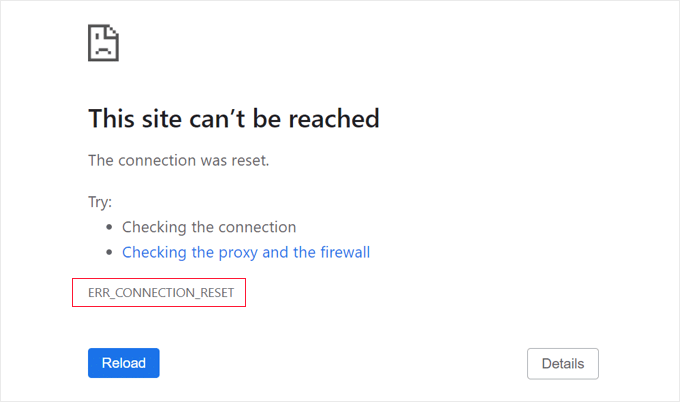
其他网络浏览器在显示此信息时使用不同的措辞,如 “连接被重置”。
有很多 。常见的WordPress错误,但是这个消息很模糊,没有告诉你下一步该怎么做。这个错误甚至可能让你无法访问自己的网站和登录WordPress管理区。
通常情况下,这个错误意味着 WordPress网站 正在工作,但有什么东西阻止了浏览器的访问。在大多数情况下,你只需要解决自己的浏览器或互联网连接的问题。
说到这里,让我们看看如何排除故障和修复WordPress中的ERR_CONNECTION_RESET错误。你可以依次按照这些故障排除的步骤,或者使用下面的快速链接。
- 确保网站正在工作
- 重新启动你的互联网连接
- 清除你的浏览器的缓存
- 关掉实验性的Chrome功能
- 禁用计算机的防火墙和防病毒软件
- 重置你的VPN软件
- 禁用你的代理服务器
- 清除你的DNS缓存
- 改变你的DNS服务器
- 重置你的TCP/IP设置
确保网站正在运行
当你看到ERR_CONNECTION_RESET信息时,问题通常出在你的电脑上。然而,在极少数情况下,它可能是由网站的问题引起的,所以你应该使用IsItWP的免费正常运行时间检查工具来检查网站是否真的在工作。
只需访问 。网站正常运行时间状态检查器 网站,然后输入你自己网站的URL。

Uptime正常运行时间状态检查器工具将快速检查你的网站。
你会收到一条信息,让你知道它是正常运行还是故障。

如果网站确实是关闭的,那么你就需要等到它恢复正常后再来解决这个问题。
如果这是你自己的网站,那么你应该联系你的 WordPress主机供应商 来让他们知道你的网站被关闭了。
如需更详细的说明,并了解如何在你的网站瘫痪时获得自动警报,请参见我们的指南。 如何监控你的WordPress网站服务器的正常运行时间.
但是,如果网站已经启动并正常工作,那么问题就出在你自己的电脑或网络上,你应该按照下面的故障排除步骤进行。
重新启动你的互联网连接
开始排除故障的最简单方法是重新启动你的互联网连接。
你应该关闭你的电脑,并关闭你的互联网调制解调器和路由器。之后,你应该等待至少一分钟,然后再重新打开一切。
然后你可以尝试再次访问该网站,看看这是否修复了错误。
清除你的浏览器的缓存
你的网络浏览器储存了你所访问的网站的文件和数据,因此它不必再次下载它们。然而,如果缓存文件变得过时或损坏,这可能会导致问题。
幸运的是,清除浏览器的缓存很简单,这样就可以重新下载数据了。
首先,你可以尝试重新加载页面并绕过浏览器的缓存。如果你在Windows上,你可以通过同时按下CTRL、SHIFT和R键来完成。在Mac上,则是CMD、SHIFT和R。
如果这不起作用,那么你需要彻底清除缓存。
要在谷歌浏览器上这样做,只需点击右上角的三点式图标,选择 “更多工具”,然后选择 “清除浏览数据….”。
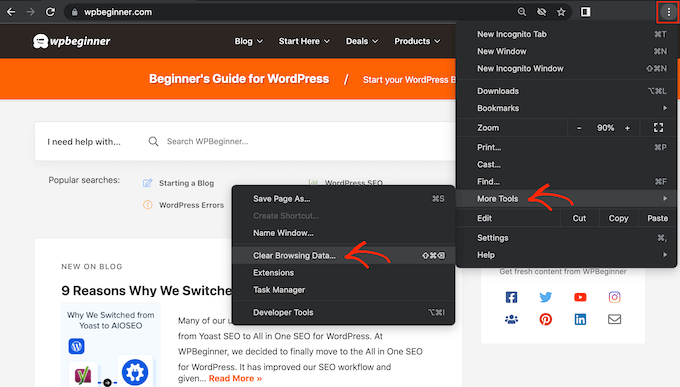
会出现一个弹出窗口。你应该勾选’缓存的图像和文件’旁边的方框。
谷歌浏览器默认会清除整个缓存。另一个选择是打开’时间范围’下拉菜单,告诉Chrome只清除特定时间段内缓存的内容。
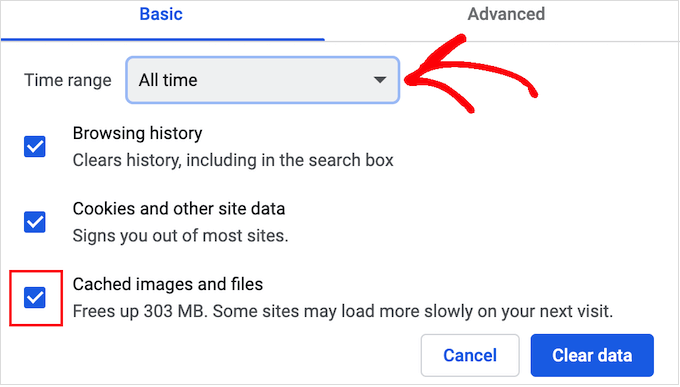
接下来,你可以勾选或取消勾选任何其他选项。
例如,如果你只想清除缓存文件,那么你可以取消勾选 “浏览历史 “和 “Cookies和其他网站数据 “的选项。
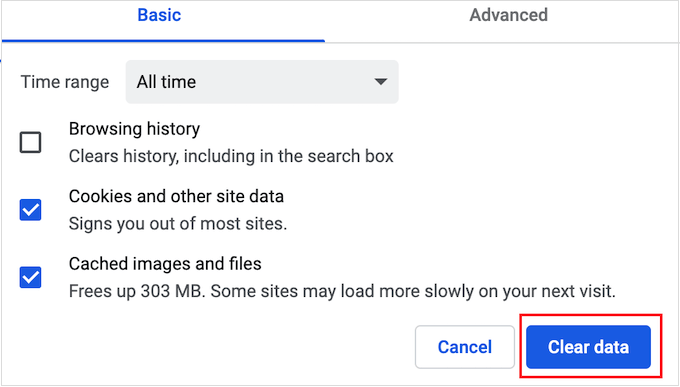
当你准备好后,点击 “清除数据 “按钮,Chrome会清空浏览器的缓存。完成后,尝试重新访问该网站,检查是否仍然出现错误。
如果你使用的是其他浏览器,那么你可以看看我们的初学者指南,了解如何 。在任何浏览器中清除浏览器缓存.
关掉实验性的Chrome功能
如果你启用了Chrome的任何实验性功能,那么有可能是其中一个功能导致了该错误。
要关闭这些功能,请导航到 chrome://flags/ 在Chrome浏览器中。之后,点击页面顶部的 “全部重置 “按钮。
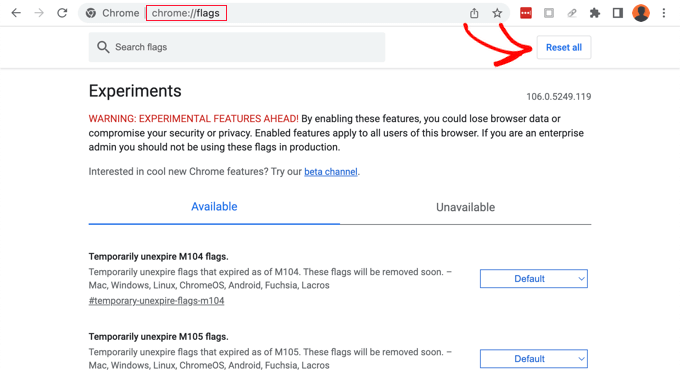
现在尝试访问该网站。如果你仍然看到错误信息,那么你应该转到下一个解决方案。
停用电脑的防火墙和防病毒软件
在电脑上安装防病毒和 防火墙软件可以通过阻止恶意软件来保证你的安全,但有时它们也可能会阻止值得信赖的网站。
要测试你的防火墙或防病毒程序是否阻止了连接,只需暂时禁用该软件。然后,尝试访问显示错误的网站。
如果该网站的加载没有问题,那么你就知道是杀毒软件或防火墙造成的。如果是这种情况,那么我们不建议永久性地禁用它。
相反,你应该检查软件的设置,看看你是否可以把这个特定的网站列入白名单。通过这种方式,你可以访问该网站,同时仍然保护自己免受黑客、病毒和其他数字威胁。
如果你不确定在哪里可以找到这些设置,那么可以尝试查看软件的官方文档、论坛或社交媒体页面,以了解更多信息。根据你的软件许可证,你也可以联系客户支持或开发商寻求帮助。
关于在不触发连接错误的情况下保护自己免受黑客攻击的更多提示,请看我们的 。终极WordPress安全指南.
重置你的VPN软件
你可能已经安装了 虚拟专用网络(VPN) 在你的电脑上安装软件,以保护你的隐私,保证你的信息安全,并访问在你所在地区被封锁的网站。
然而,你有时可能会在VPN连接上遇到问题,或者VPN可能无法识别网站的IP地址。如果遇到问题,一些VPN会自动重新连接,但你可能不得不手动重新连接你的VPN。
我们建议检查你的供应商的网站或文件,了解如何重置你的VPN的说明。
禁用你的代理服务器
当使用代理服务器作为额外的安全层或缓存数据时,你也可能遇到连接错误。你将需要禁用代理服务器。
要在Mac上这样做,你可以先点击工具栏上的’苹果’图标,然后选择’系统设置…’。
接下来,你应该在左边的搜索框中输入 “代理”,然后点击 “代理 “菜单项。
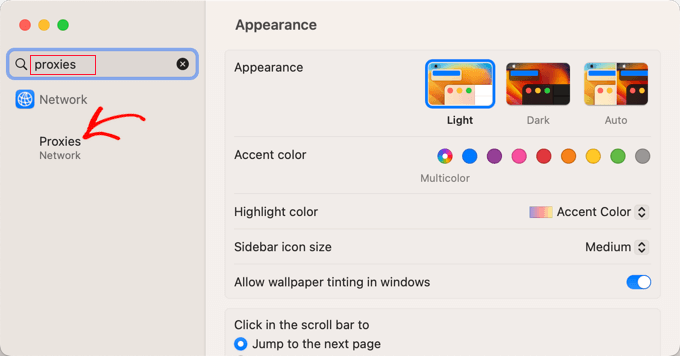
现在你需要确保所有的代理设置都切换到关闭位置。
之后,你应该点击 “确定 “按钮来保存你的更改。
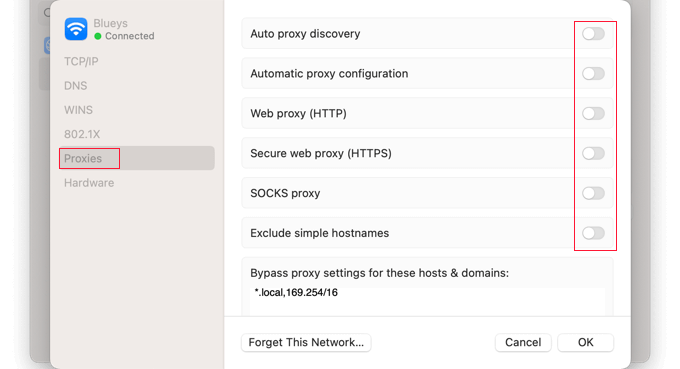
你现在可以尝试访问该网站,看看你是否能顺利访问该网站。
清除你的DNS缓存
你的电脑存储了你访问的所有网站的IP地址,这样浏览器就不必多次查找同一个IP地址。这被称为DNS缓存。
这有助于网站更快加载,但缓存的DNS信息可能会过期。这可能导致错误信息,特别是如果网站有 。迁移到一个新的域名 或者你已经 。将WordPress转移到一个新的主机上.
通过冲刷DNS缓存,你会得到一个网站的最新信息,包括它的新域名或地址。
为了帮助你,我们已经创建了一个完整的指南,关于 。如何清除你的DNS缓存 适用于Mac、Windows和谷歌浏览器。
改变你的DNS服务器
A DNS 服务器就像互联网的电话簿。它让你的浏览器知道哪个 IP地址 当你输入一个网站的IP地址时,它需要访问 域名.
你的互联网服务提供商会自动为你分配一个DNS服务器。然而,有时这个服务器可能不可用,或者它可能有错误的信息。当这种情况发生时,你会遇到连接问题。
你可以通过切换到一个不同的公共DNS服务器来解决这个问题,如谷歌公共DNS。你可以使用任何你想要的公共服务器,但只要注意,DNS提供商将能够看到你访问的所有网站。
在Mac上,你应该先点击屏幕左上方的苹果图标,从菜单中选择 “系统设置……”。接下来,你需要在屏幕左上方的搜索框中输入 “dns”,然后点击 “DNS服务器 “条目。
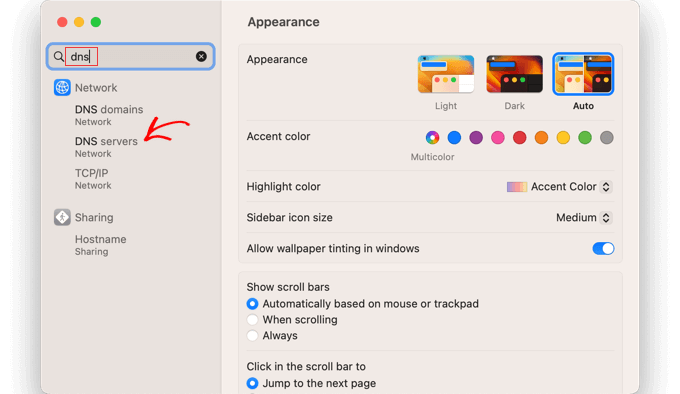
现在你会看到你当前的DNS服务器的地址。
使用底部的‘+’按钮,你可以为谷歌的DNS服务器添加两个地址。这两个地址是8.8.8.8和8.8.8.4。
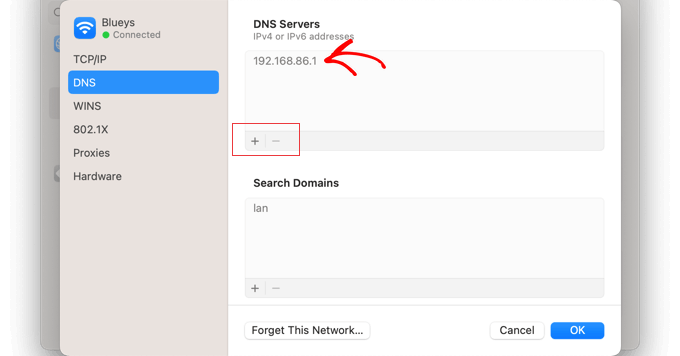
之后,你可以点击旧的DNS服务器地址。
然后,使用底部的’-‘按钮来删除它。
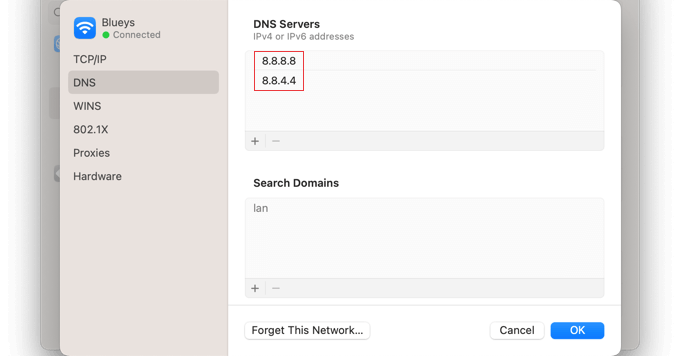
当你完成后,只需点击’确定’按钮来保存你的更改。
如果你不使用Mac,那么谷歌在他们的文档中为大多数操作系统提供了详细的说明。 如何开始使用谷歌公共DNS.
你现在准备访问网站,看看这是否已经消除了错误信息。
重置你的TCP/IP设置
TCP/IP是一组协议,控制着数据在互联网上的发送和接收方式。
如果你的互联网连接的配置方式有问题,那么更新你的TCP和IP协议将使连接恢复到其默认设置,这可能会解决这个问题。
在Mac上,你需要打开系统设置应用程序,搜索TCP/IP,然后点击菜单中的TCP/IP条目。
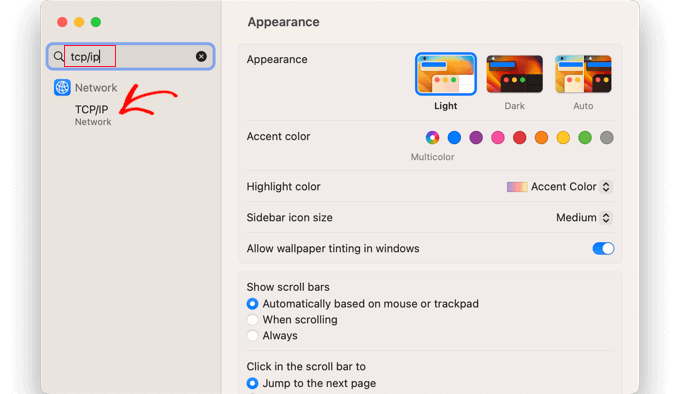
在这个屏幕上,继续点击 “更新DHCP租约 “按钮。
你可能需要通过点击弹出的’应用’按钮来确认你的选择。
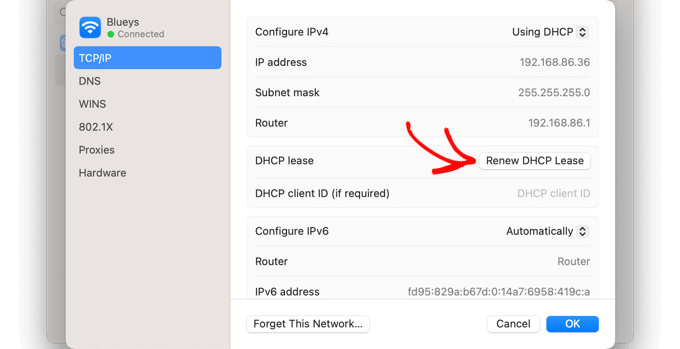
在Windows上,你需要打开命令提示符,并打开一系列的命令。你应该分别输入每个命令,并在每个命令后按下回车键。
你现在可以尝试访问网站,检查错误是否被修复。
我们希望这个教程能帮助你学习如何修复ERR_CONNECTION_RESET错误。你可能还想学习 为什么WordPress是免费的,或查看我们的列表 为什么你应该使用WordPress做网站的原因.
如果你喜欢这篇文章,那么请订阅我们的 YouTube频道 的WordPress视频教程。你也可以在以下网站找到我们 推特 和 脸书.
该帖子 如何修复WordPress中的ERR_CONNECTION_RESET错误 首先出现在 WPBeginner.